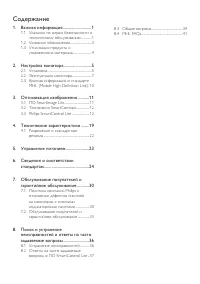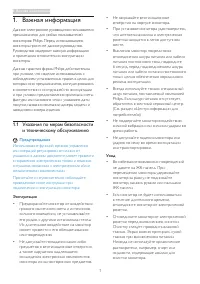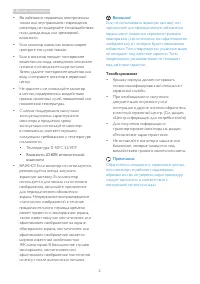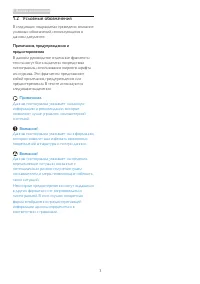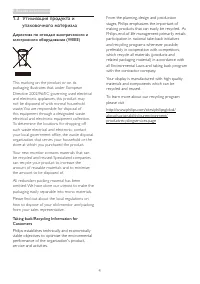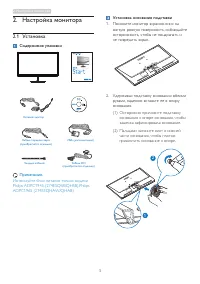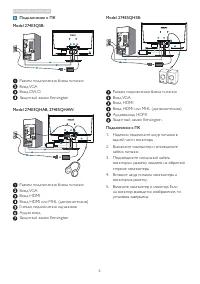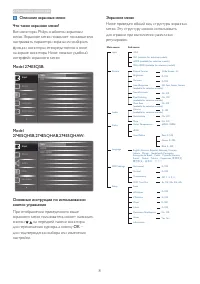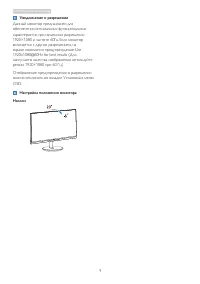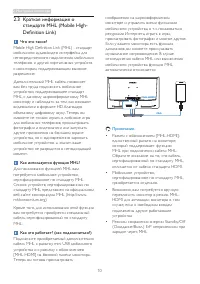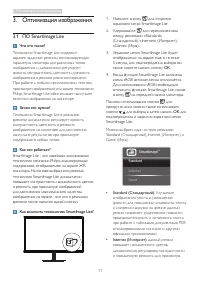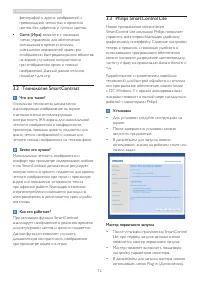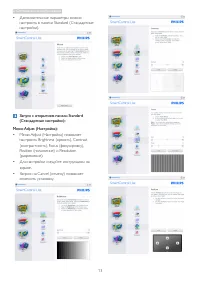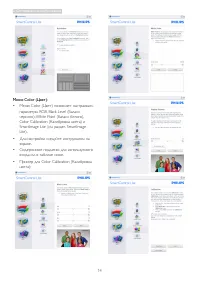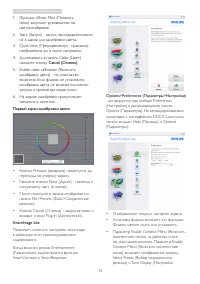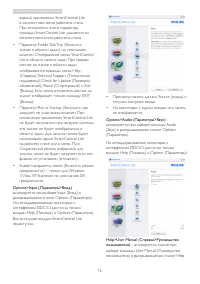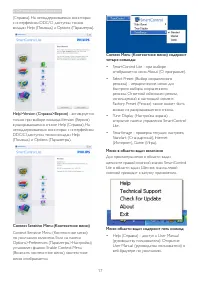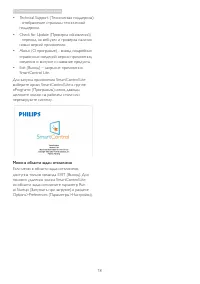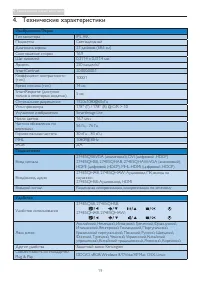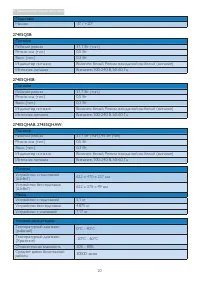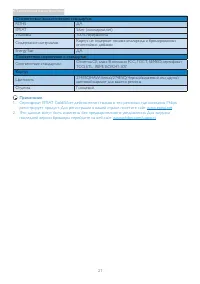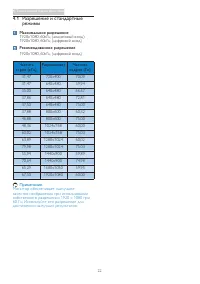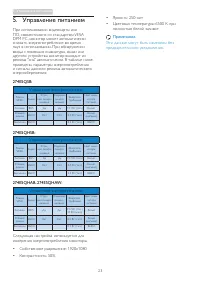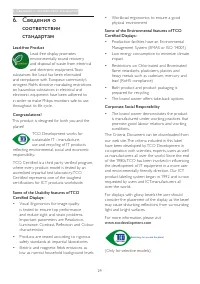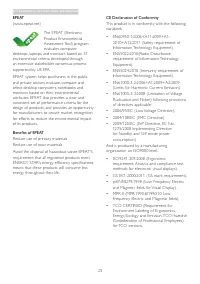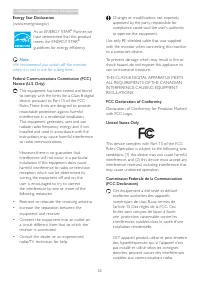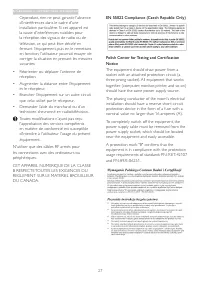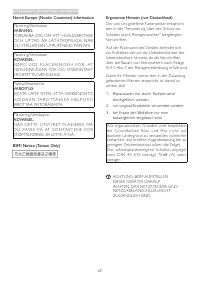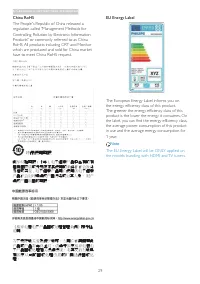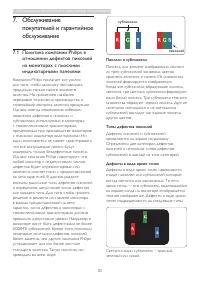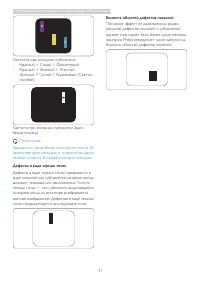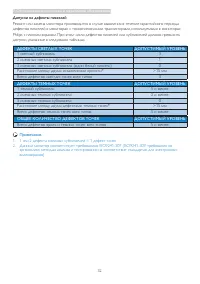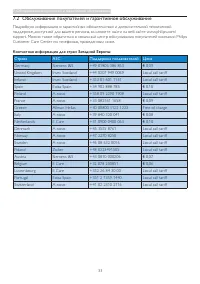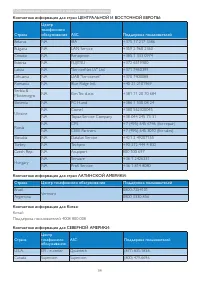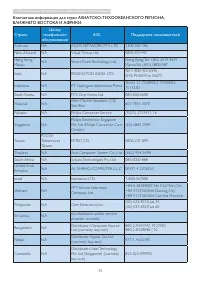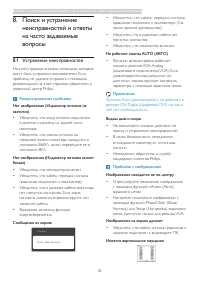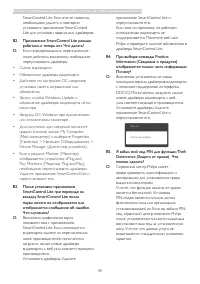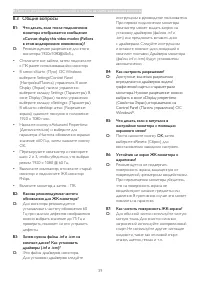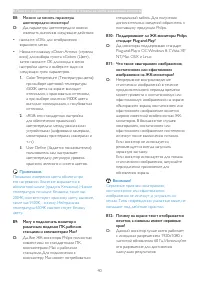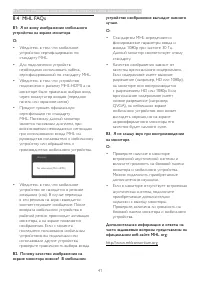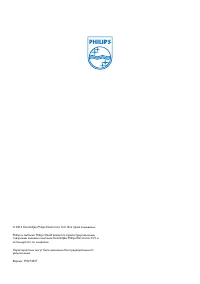Мониторы Philips 274E5QSB/00 - инструкция пользователя по применению, эксплуатации и установке на русском языке. Мы надеемся, она поможет вам решить возникшие у вас вопросы при эксплуатации техники.
Если остались вопросы, задайте их в комментариях после инструкции.
"Загружаем инструкцию", означает, что нужно подождать пока файл загрузится и можно будет его читать онлайн. Некоторые инструкции очень большие и время их появления зависит от вашей скорости интернета.
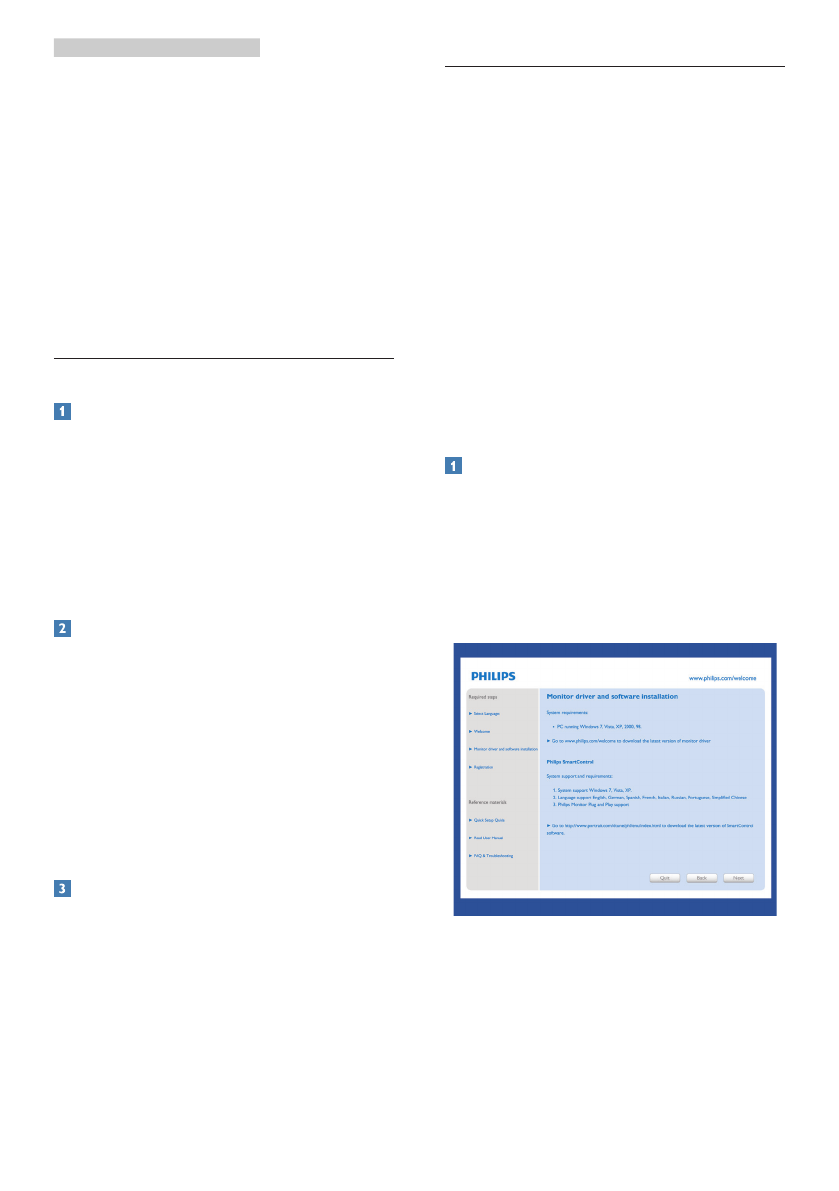
12
3. Оптимизация изображения
фотографий и других изображений с
превосходной четкостью и яркостью
цветов, без дефектов и тусклых цветов.
• Game (Игра)
: включите с помощью
схемы управления для обеспечения
оптимального времени отклика,
уменьшения неровностей краев при
отображении быстродвижущихся объектов
на экране, улучшения контрастности
при отображении ярких и темных
изображений. Данный ражим отлично
подойдет для игр.
3.2 Технология SmartContrast
Что это такое?
Уникальная технология, динамически
анализирующая изображение на экране
и автоматически оптимизирующая
контрастность ЖК-экрана для максимальной
четкости изображения и комфортности
просмотра, повышая яркость подсветки для
ярких, четких изображений и снижая для
четкого показа изображения на темном фоне.
Зачем это нужно?
Максимальная четкость изображения и
комфорт при просмотре содержимого любого
типа. SmartContrast динамически регулирует
контрастность и яркость подсветки для яркого,
четкого изображения при играх и просмотре
видео или повышения читаемости текста
при офисной работе. Благодаря снижению
энергопотребления снижаются расходы на
электроэнергию, и увеличивается срок службы
монитора.
Как это работает?
При активации функция SmartContrast
анализирует изображение в реальном времени
для регулировки цветов и яркости подсветки.
Данная функция позволяет улучшить
динамическую контрастность изображения
при просмотре видео и в играх.
3.3 Philips SmartControl Lite
Новое программное обеспечение
SmartControl Lite компании Phillips позволяет
управлять монитором благодаря удобному
графическому интерфейсу. Сложные настройки
теперь в прошлом, с помощью удобного в
использовании программного обеспечения
можно настроить разрешение, цветопередачу,
частоту и фазу синхронизации, баланс белого и
т.д.
Разработанное с применением новейших
технологий для быстрой обработки и отклика
это программное обеспечение, совместимое
с ОС Windows 7, с яркими анимированными
значками позволит в полной мере насладиться
работой с мониторами Philips!
Установка
• Для установки следуйте инструкциям на
экране.
• После завершения установки можно
запустить приложение.
• В дальнейшем для запуска можно
использовать значок на рабочем столе или
панели задач.
Мастер первичного запуска
• После установки приложения SmartControl
Lite при первом запуске автоматически
появляется мастер первичного запуска.
• Мастер поможет выполнить пошаговую
настройку параметров монитора.
• В дальнейшем для запуска мастера можно
использовать меню Plug-in (Дополнения).
Содержание
- 2 Содержание; Сведения о соответствии
- 3 Важная информация; Указания по мерам безопасности; Предупреждения
- 5 Условные обозначения; Примечания, предупреждения и
- 7 Настройка монитора; Содержимое упаковки; Используйте блок питания только модели
- 8 Подключение к ПК; Model
- 9 Эксплуатация монитора; Описание монитора: вид спереди
- 10 OK
- 11 Уведомление о разрешении
- 12 Краткая информация о; Как используется функция MHL?
- 13 Оптимизация изображения; ПО SmartImage Lite; Как включить технологию SmartImage Lite?
- 14 Технология SmartContrast; Установка
- 15 • Дополнительные параметры можно
- 16 • Меню Color (Цвет) позволяет настраивать
- 17 Первый экран калибровки цвета:
- 19 Context Sensitive Menu (Контекстное меню)
- 20 Меню в области задач отключено
- 21 Технические характеристики
- 23 Соответствие экологическим стандартам
- 24 Разрешение и стандартные; Максимальное разрешение
- 25 Управление питанием; Эти данные могут быть изменены без
- 32 Обслуживание покупателей и гарантийное обслуживание; покупателей и гарантийное; Политика компании Philips в; субпиксели; Пиксели и субпиксели
- 33 Красная или яркая белая точка более чем на 50
- 34 Допуски на дефекты пикселей
- 35 Обслуживание покупателей и гарантийное обслуживание; Контактная информация для стран Западной Европы:
- 36 Контактная информация для стран ЦЕНТРАЛЬНОЙ И ВОСТОЧНОЙ ЕВРОПЫ:; Qwantech
- 37 БЛИЖНЕГО ВОСТОКА И АФРИКИ:
- 38 Устранение неисправностей; Распространенные проблемы; Функция Auto (автонастройки) не работает в
- 39 Перезагрузите ПК и проверьте